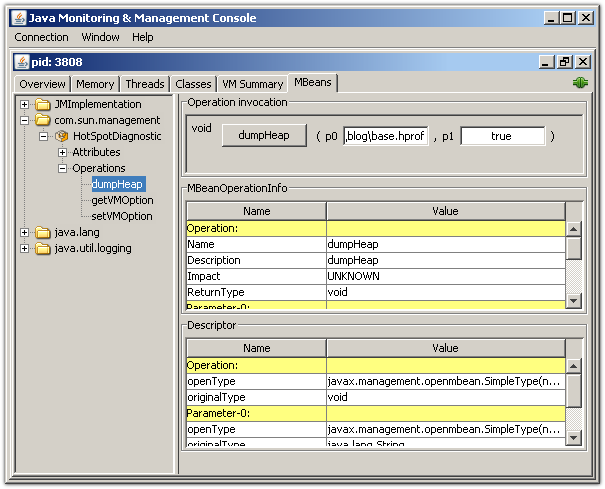如果你使用的是安装在 Eclipse 中的内存分析器,而不是独立的内存分析器,请首先使用以下方式打开内存分析透视图:窗口 > 透视图 > 打开透视图 > 其他... > 内存分析。
本教程提供了熟悉内存分析器的起点。
获取堆转储(Heap Dump)
内存分析器可与堆转储配合使用。此类堆转储包含有关给定时间点上所有活跃 Java 对象的信息。所有当前 Java 虚拟机都可以写入堆转储,但具体步骤取决于供应商、版本和操作系统。有关详细信息,请参阅获取堆转储部分。
- 如果你在 Eclipse 帮助中心内查看此页面,请打开示例堆转储;
- 使用 Java 6 启动您的应用程序,为了本教程的目的,我们在 Windows 上使用 Java 6 和 JConsole(JDK 版本需要根据 MAT 版本决定);
- 启动
<jre6>/bin/jconsole.exe并选择正在运行的应用程序(在本例中为 Eclipse):
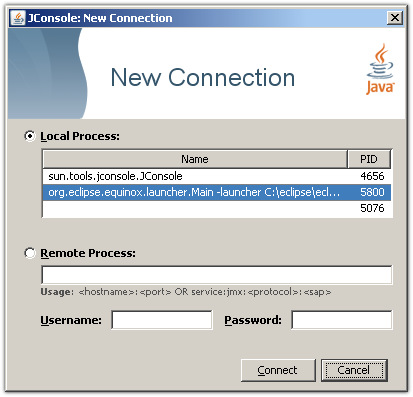
- 从
com.sun.management.HotSpotDiagnosticMBean中选择操作dumpHeap。第一个参数 p0 是堆转储文件的完整路径。请确保为其指定文件扩展名.hprof。第二个参数 p1 应保留为 true,因为我们只对活动对象感兴趣;